Win7开机提示group policy client服务未能登录,拒绝访问的解决方法
我们在使用电脑的过程中,经常会遇到一些小问题,尤其是电脑开机之后的问题最为常见。近期有一位用户遇到电脑开机提示“group policy client服务未能登录,拒绝访问”。那么我们要如何解决这个问题呢?下面装机之家分享一下Win7开机提示group policy client服务未能登录,拒绝访问的解决方法,具体操作如下。
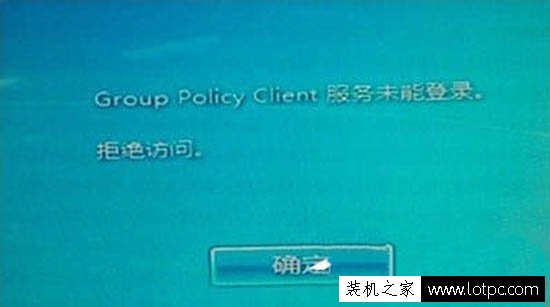
group policy client服务未能登录
开机提示group policy client服务未能登录的解决方法
1、电脑开机之后一直按“F8”键,进入高级启动选项,然后选择安全模式。如下图所示:

2、登录使用管理员身份进入,这样可以获得电脑操作的最大权限,方便之后的操作。下面我们键盘上同时按下“Win+R”打开运行窗口,然后在搜索框中输入“regedit”,这样就可以打开电脑的注册表编辑器窗口了。如下图所示:
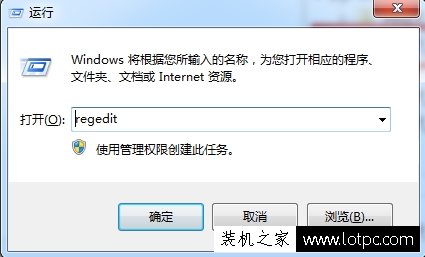
3、在左侧的菜单中,我们依次展开“HKEY_CURRENT_USER”,然后右键点击该项,然后在下滑菜单中选择权限。如下图所示:
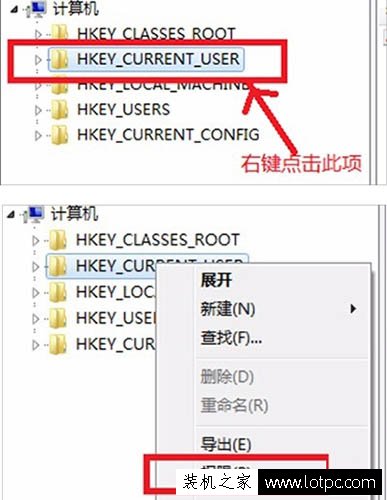
4、在弹出来的权限设置窗口中,我们点击下方的添加,接下来会弹出选择用户或组的窗口,我们需要在下图中的红色方框中输入对象名称,也就是我们登陆的电脑账户名称了,如果没有修改过的话,一般都是administrator,然后单击下方的确定。如下图所示:
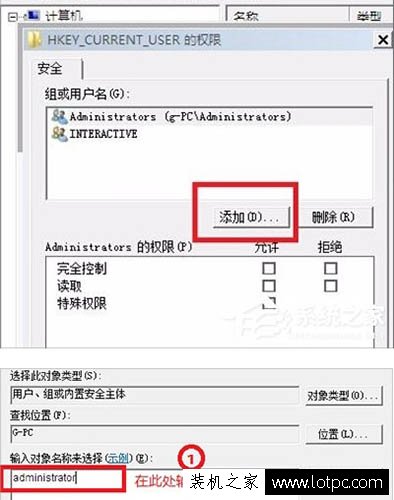
5、之后返回到组或用户名这里,我们就可以看到自己添加的选项,我们选中这个选项,然后在下方的权限设置中将“完全控制”和“读取”两项全部勾选上,最后确定退出窗口就可以了。如下图所示:
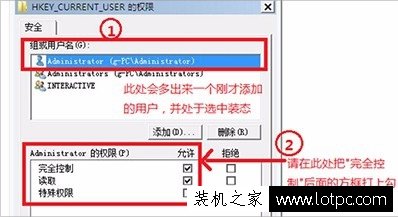
以上就是装机之家分享的Win7系统提示group policy client服务未能登录,拒绝访问的解决方法,如果电脑开机遇到这个问题,那么可能就是权限的问题导致的,我们进入安全模式设置一下权限即可。
我告诉你msdn版权声明:以上内容作者已申请原创保护,未经允许不得转载,侵权必究!授权事宜、对本内容有异议或投诉,敬请联系网站管理员,我们将尽快回复您,谢谢合作!










